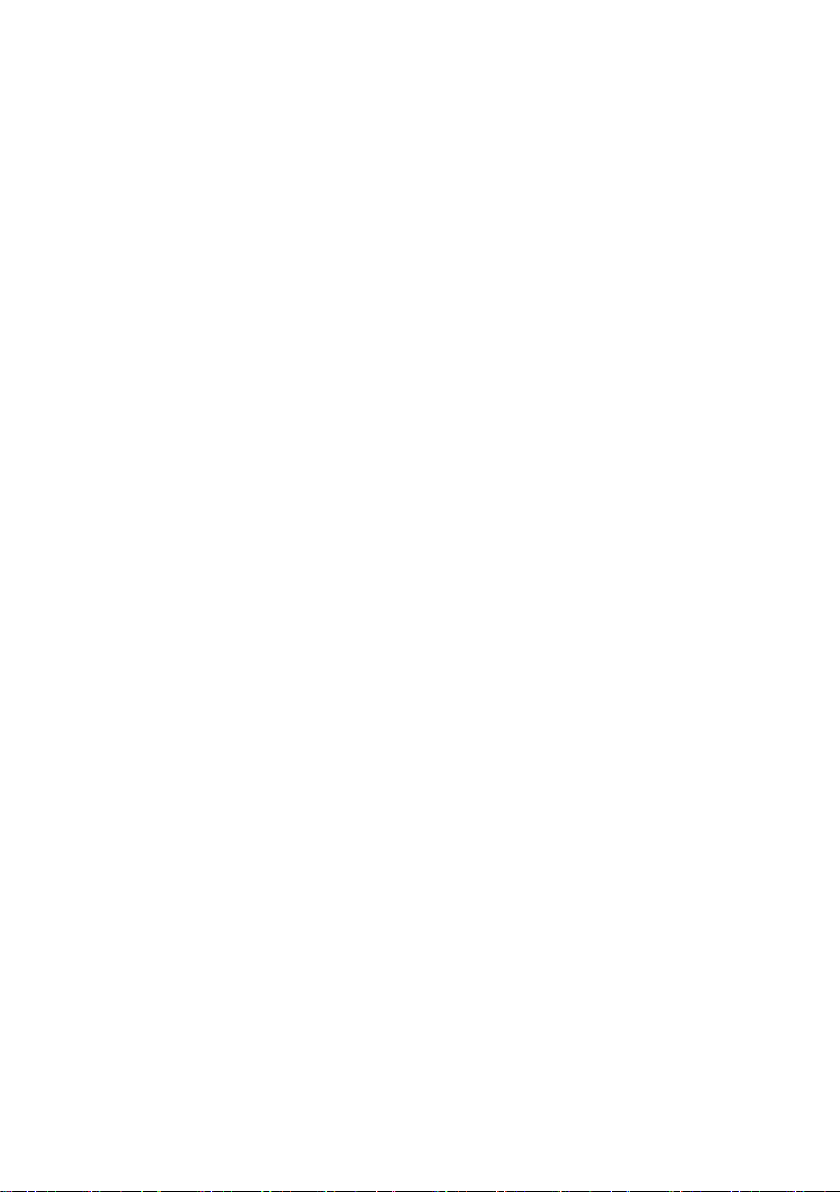
Acer ICONIA W7
クイック ガイド
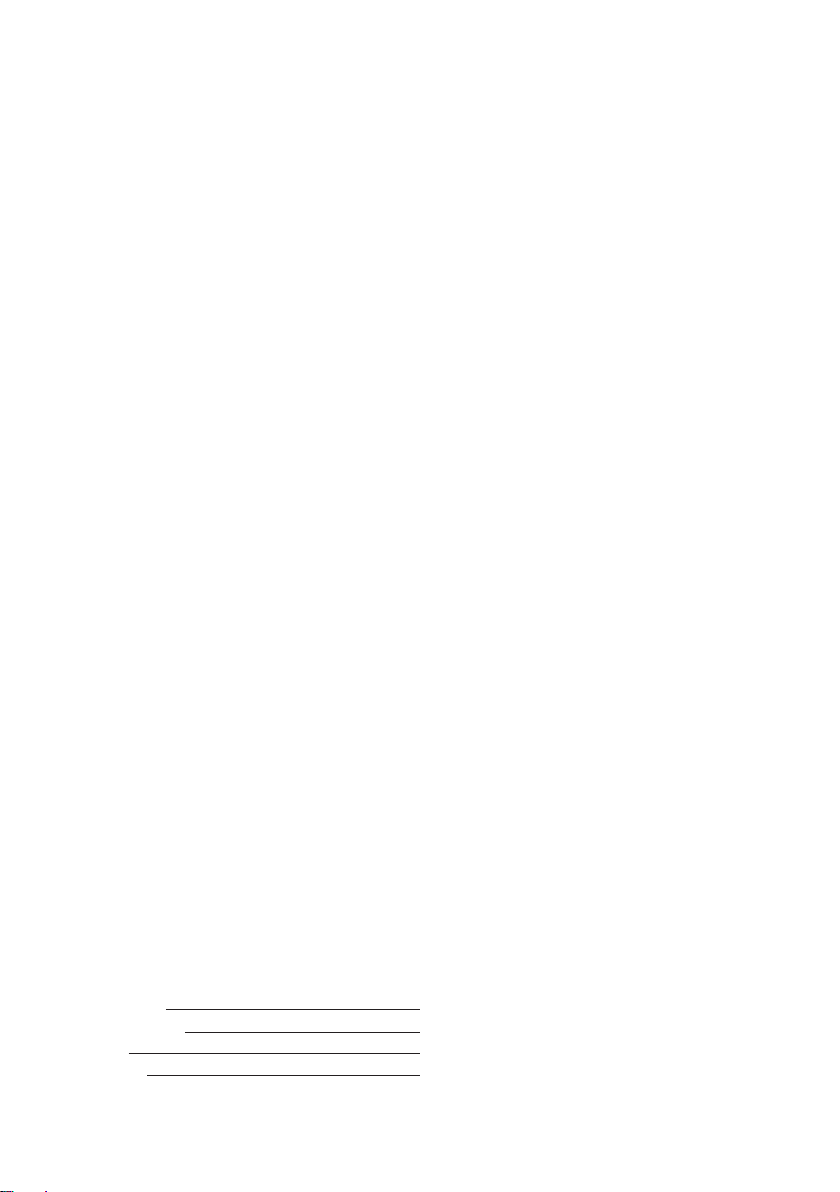
© 2012
無複製を禁止します
Acer ICONIA W7
クイックガイド
2012 年12月13
改訂:
日
モデル番号:
シリアル番号:
購入日:
購入場所:
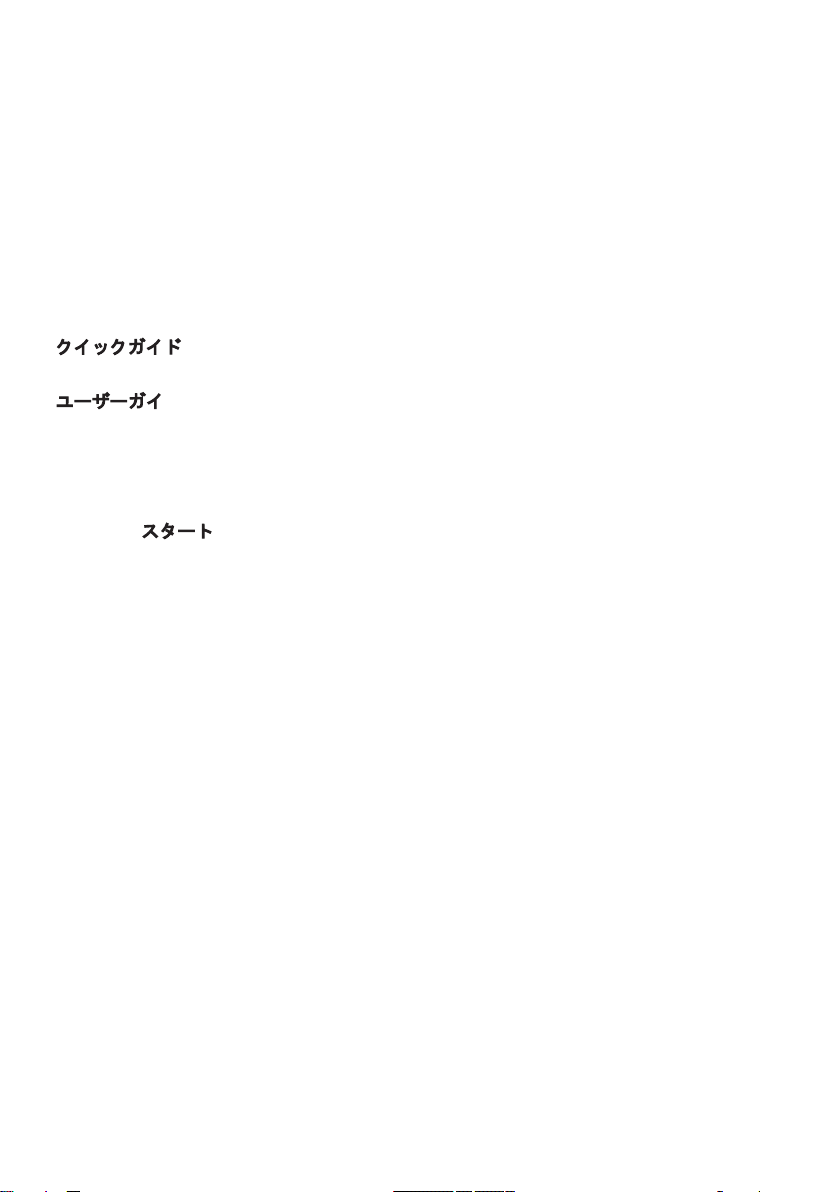
始めに
3
この度は、
Acer
製品をお買い上げいただき、誠にありがとうございます。
各種ガイドについて
本製品を快適にご使用いただくために、次のガイドが提供されています。
初めての方は、セットアップポスターの解説に従ってコンピュータをセットアップ
してください。
は、本製品についてわかりやすく解説してありますので、必ずお読
みいただき、正しくお使い下さい。
ドには、システムユーティリティ、データ復元、拡張オプション、ト
ラブルシューティングなどの詳細情報を記載しております。
その他、保証情報および一般的な規制、安全のためのご注意なども記載されていま
す。
このガイドをご覧になるには、以下の手順を参照してください。
1.
[ ] で「ユーザー」と入力します。
2.
[
Acer User's Manual
] をクリックします。
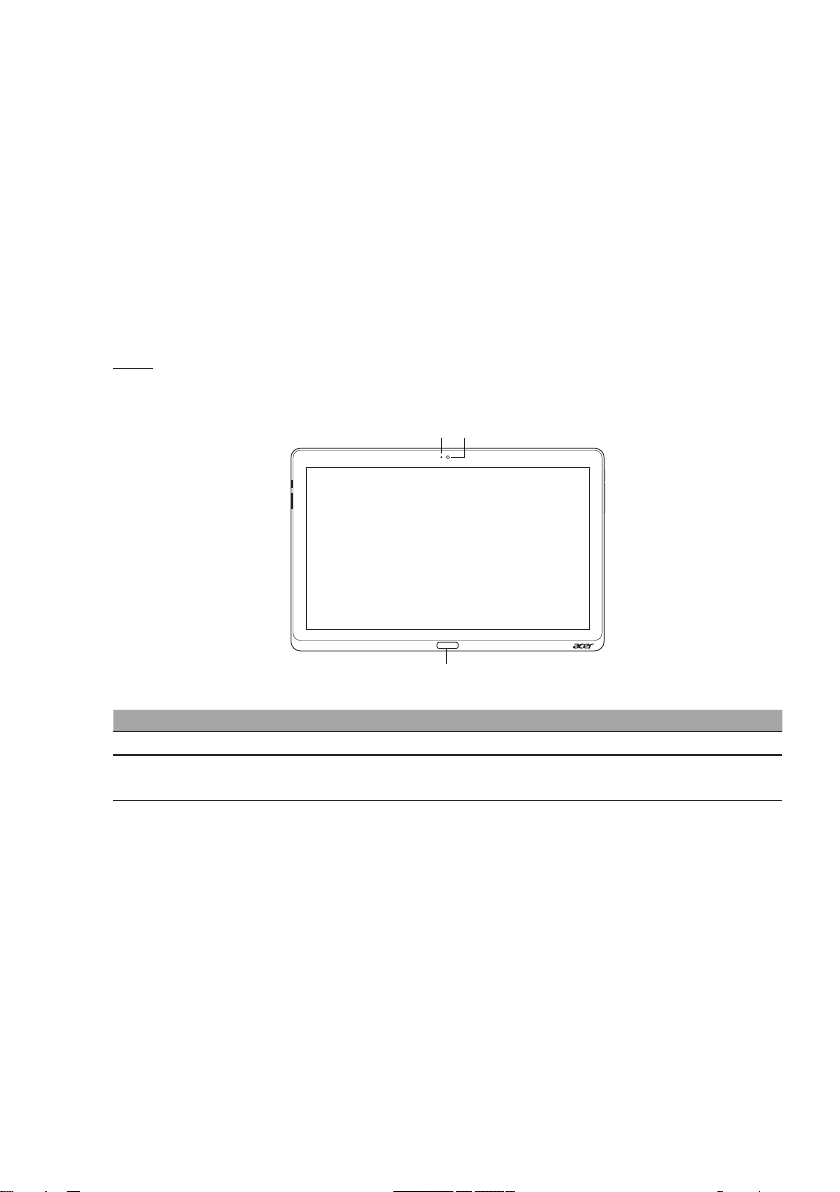
4
タブレットの概要
ここでは、本製品の機能について紹介します。セットアップポスターの解説に従っ
てコンピュータを設定した後にお読みください。
本製品への情報の入力は、タッチスクリーンから行えます。
タブレット
本製品は、タブレットと同梱されているクレードルの2つのパーツで構成されてい
ます。以降に示す画像は、これらのパーツを示しています。画像は、画面を手前に
向け、カメラが上にくるようタブレットを持った状態を基準にしています。
正面
1 2
No.
アイテム 説明
1
2
3
LED
カメラ
Acer Crystal Eye WEB
カメラ
Windows
キー
3
カメラの使用中に点灯します。
ビデオ通信用の
1
度押すと、[ スタート ] メニューが表示されます。
WEB
カメラです。
